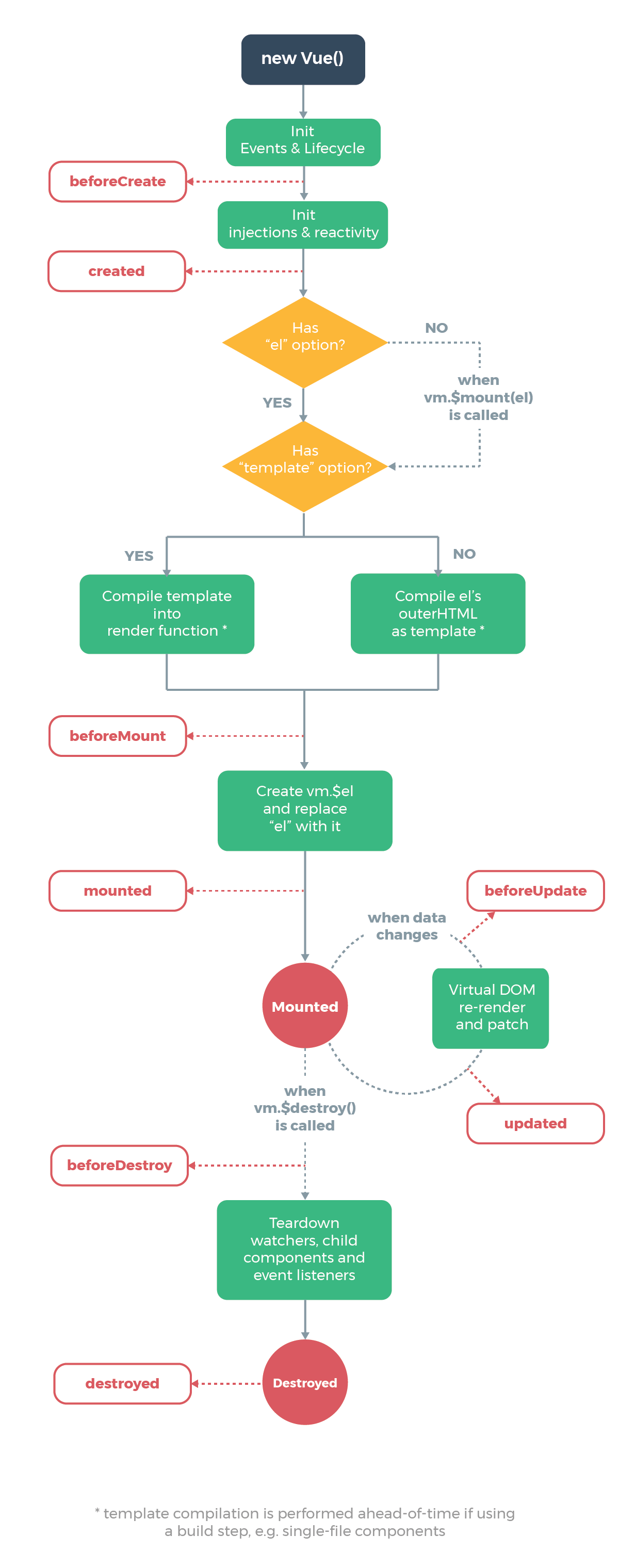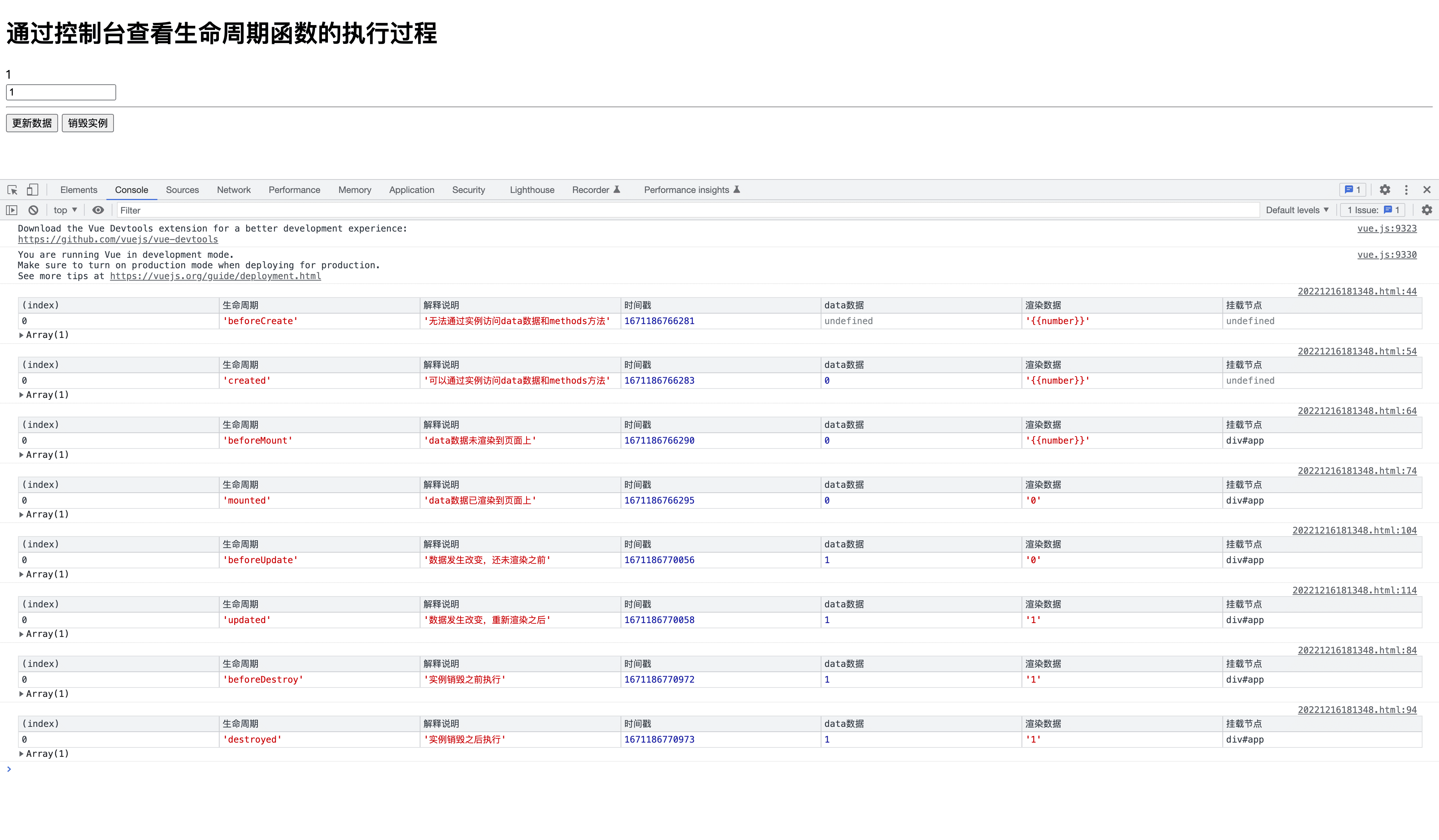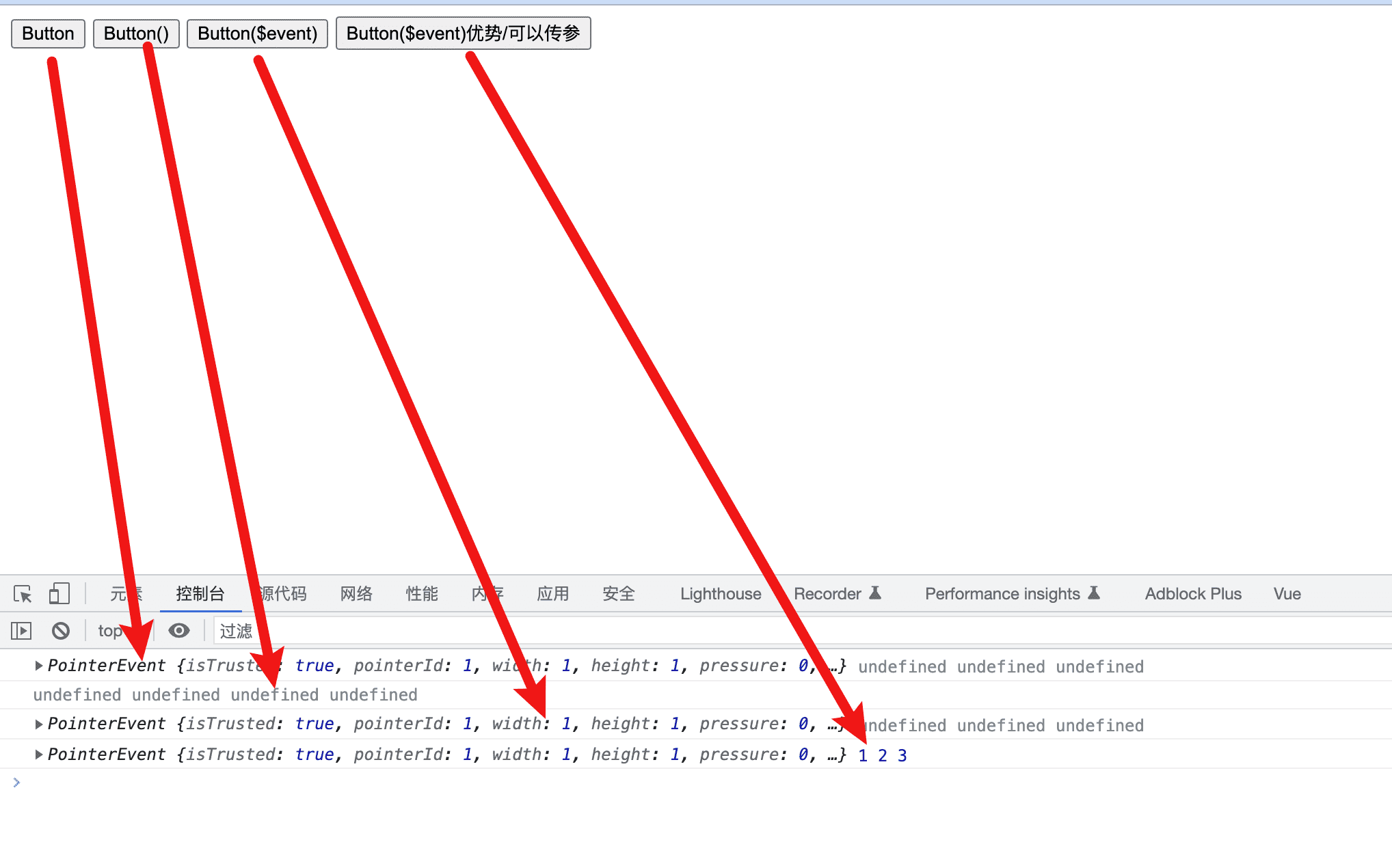本章通过精挑细选的案例,精讲 Vue 中的基础知识,包括实例、生命周期、指令、计算属性、方法、侦听器,表单等部分内容。
3-1 Vue实例 创建组件的时候,vue底层也是把他编译成vue的一个实例
1 2 3 4 5 6 7 8 9 10 11 12 13 14 15 16 17 18 19 20 21 22 23 24 25 26 27 28 29 30 31 32 33 34 <!DOCTYPE html > <html lang ="en" > <head > <meta charset ="UTF-8" > <meta http-equiv ="X-UA-Compatible" content ="IE=edge" > <meta name ="viewport" content ="width=device-width, initial-scale=1.0" > <title > Vue实例</title > <script src ="./static/vue.js" > </script > </head > <body > <div id ="root" > <div v-on:click ="handleBtnClick" > </div > <item > </item > </div > <script > Vue .component ("item" ,{ template : "<div>hello item</div>" }) var vm = new Vue ({ el : "#root" , data : { mess :"hello world" }, methods : { handleBtnClick : function ( alert (this .mess ) } }, }) </script > </body > </html >
vm 一般指一个 vue 的实例el 接管的标签data 存放的数据{{mess}} 插值表达式事件必须定义在 methods 里面
v-on 简写 @除了el,data,methods方法, 还有其他的,比如 props,watch…
一个vue项目是有很多个小的组件(实例)组成的
vm.$ 凡是 $ 开头的一般指 vue 的实例属性(方法),例如 vm.$data,vm.$el …vm.$destroy 销毁实例,销毁后数据发生变化的时候,页面不会跟着变,但是 之前的事件还是存在的
3-2 Vue实例生命周期
生命周期函数,就是vue实例在 某一个时间
beforeCreate: 无法通过实例访问data数据和methods方法created: 可以通过实例访问data数据和methods方法beforeMount: hello world 并未渲染到页面上mounted: hellow world 已经渲染到页面上beforeDestroy: 实例销毁之前执行destroyed: 实例销毁之后执行beforeUpdate: 数据发生改变,还未渲染之前updated: 数据发生改变,重新渲染之后
1 2 3 4 5 6 7 8 9 10 11 12 13 14 15 16 17 18 19 20 21 22 23 24 25 26 27 28 29 30 31 32 33 34 35 36 37 38 39 40 41 42 43 44 45 46 47 48 49 50 51 52 53 54 55 56 57 58 59 60 61 62 63 64 65 66 67 68 69 70 71 72 73 74 75 76 77 78 79 80 81 82 83 84 85 86 87 88 89 90 91 92 93 94 95 96 97 98 99 100 101 102 103 104 105 106 107 108 109 110 111 112 113 114 115 116 117 118 119 <!DOCTYPE html > <html lang ="en" > <head > <meta charset ="UTF-8" > <meta http-equiv ="X-UA-Compatible" content ="IE=edge" > <meta name ="viewport" content ="width=device-width, initial-scale=1.0" > <title > 生命周期</title > <script src ="https://cdn.jsdelivr.net/npm/vue@2.7.14/dist/vue.js" > </script > </head > <body > <div id ="app" > <h1 > 通过控制台查看生命周期函数的执行过程</h1 > <div id ="mydomid" > </div > <input type ="text" v-model ="number" > <hr > <button @click ="upDataClick" > 更新数据</button > <button @click ="delVueClick" > 销毁实例</button > </div > <script > var vm = new Vue ({ el : "#app" , data : { mess :"hello world" , number : 0 }, methods : { upDataClick : function ( this .number ++ }, delVueClick : function ( this .$destroy() } }, beforeCreate : function ( console .table ([{ 生命周期: "beforeCreate" , 解释说明: "无法通过实例访问data数据和methods方法" , 时间戳: new Date ().getTime (), data数据: this .number , 渲染数据: document .getElementById ("mydomid" ).innerText , 挂载节点:this .$el }]) }, created : function ( console .table ([{ 生命周期: "created" , 解释说明: "可以通过实例访问data数据和methods方法" , 时间戳: new Date ().getTime (), data数据: this .number , 渲染数据: document .getElementById ("mydomid" ).innerText , 挂载节点:this .$el }]) }, beforeMount : function ( console .table ([{ 生命周期: "beforeMount" , 解释说明: "data数据未渲染到页面上" , 时间戳: new Date ().getTime (), data数据: this .number , 渲染数据: document .getElementById ("mydomid" ).innerText , 挂载节点:this .$el }]) }, mounted : function ( console .table ([{ 生命周期: "mounted" , 解释说明: "data数据已渲染到页面上" , 时间戳: new Date ().getTime (), data数据: this .number , 渲染数据: document .getElementById ("mydomid" ).innerText , 挂载节点:this .$el }]) }, beforeDestroy : function ( console .table ([{ 生命周期: "beforeDestroy" , 解释说明: "实例销毁之前执行" , 时间戳: new Date ().getTime (), data数据: this .number , 渲染数据: document .getElementById ("mydomid" ).innerText , 挂载节点:this .$el }]) }, destroyed : function ( console .table ([{ 生命周期: "destroyed" , 解释说明: "实例销毁之后执行" , 时间戳: new Date ().getTime (), data数据: this .number , 渲染数据: document .getElementById ("mydomid" ).innerText , 挂载节点: this .$el }]) }, beforeUpdate : function ( console .table ([{ 生命周期: "beforeUpdate" , 解释说明: "数据发生改变,还未渲染之前" , 时间戳: new Date ().getTime (), data数据: this .number , 渲染数据: document .getElementById ("mydomid" ).innerText , 挂载节点:this .$el }]) }, updated : function ( console .table ([{ 生命周期: "updated" , 解释说明: "数据发生改变,重新渲染之后" , 时间戳: new Date ().getTime (), data数据: this .number , 渲染数据: document .getElementById ("mydomid" ).innerText , 挂载节点:this .$el }]) }, }) </script > </body > </html >
生命周期函数代码演示地址
生命周期函数不是放在 methods 对象里,而是单独的放在 vue 的实例里面
vue 一共有11个生命周期函数,上面只讲解了8个生命周期函数,另外3个( activated , deactivated ,errorCaptured)参考官方文档API 选项 / 生命周期钩子
课下阅读官方文档 Vue实例 章节内容
不要在选项 property 或回调上使用箭头函数 ,比如 created: () => console.log(this.a) 或 vm.$watch('a', newValue => this.myMethod())。因为箭头函数并没有 this,this 会作为变量一直向上级词法作用域查找,直至找到为止,经常导致 Uncaught TypeError: Cannot read property of undefined 或 Uncaught TypeError: this.myMethod is not a function 之类的错误。
3-3 Vue的模版语法 插值表达式 {{` 开始,`}} 结束
v-***="value",value 指的不在是某个值,而是 js 变量 或者 表达式
v-text="" 等于 插值表达式
v-html="" 类似插值表达式, 但是v-html="" 能解析标签内容,而插值表达式和 v-text 是不可以的
1 2 3 4 5 6 7 8 9 10 11 12 13 14 15 <div id ="app" > <div v-text ="mess + ' 表达式拼接'" > </div > <div v-html ="mess + ' 表达式拼接'" > </div > <div v-html ="messhtml + ' 表达式拼接'" > </div > </div > <script > var vm = new Vue ({ el : "#app" , data : { mess :"hello world" , messhtml :"<h1>hello world</h1>" , } }) </script >
3-4 计算属性,方法与侦听器 计算属性 computed
计算属性存在 缓冲机制
当计算的内容没有发生变化时,页面重新渲染的时候不会重新进行计算渲染该元素
当计算的内容发生变化时,页面重新渲染的时候会重新进行计算渲染该元素
1 2 3 4 5 6 7 8 9 10 11 12 13 14 15 16 17 18 19 20 21 22 23 24 25 26 27 28 29 30 31 32 33 <div id ="app" > <hr > <button @click ="count" > 计算属性缓冲机制,当计算的内容没有发生变化时,页面重新渲染的时候不会重新进行计算渲染该元素/弹窗只会在运行的时候弹出1次</button > <br > <br > <button @click ="upName" > 计算属性缓冲机制,当计算的内容发生变化时,页面重新渲染的时候会重新进行计算渲染该元素/弹窗会在运行的时候再次弹出1次</button > </div > <script > var app = new Vue ({ el : "#app" , data : { firstName : "xiao" , lastName : "dongxier" , age : "28" }, computed : { fullName : function ( alert ("计算了1次" ) return this .firstName + " " + this .lastName } }, methods : { count : function ( this .age ++ }, upName : function ( this .firstName += "xiao" } }, }) </script >
方法 methods
虽然改变的是 age ,但是只要页面重新渲染都会再次执行计算一次
相同的效果 计算属性 和 方法 都可以实现的情况下,计算属性 的性能更高
当计算的内容没有发生变化时,页面重新渲染的时候也会重新进行计算渲染该元素,性能方面不如 计算属性
1 2 3 4 5 6 7 8 9 10 11 12 13 14 15 16 17 18 19 20 21 22 23 24 25 <div id ="app" > <hr > <button @click ="count" > 方法,当计算的内容没有发生变化时,页面重新渲染的时候会重新进行计算渲染该元素/弹窗会在每次改变的时候弹出1次</button > </div > <script > var app = new Vue ({ el : "#app" , data : { firstName : "xiao" , lastName : "dongxier" , age : "28" }, methods : { fullName : function ( alert ("计算了1次" ) return this .firstName + " " + this .lastName ; }, count : function ( this .age ++ } }, }) </script >
侦听器 watch
存在 缓冲机制 ,与 计算属性 computed 类似,如果同一个需求两种方法都能实现,那么优先使用 计算属性 computed ,因为相比 侦听器 watch 更简洁,性能更高
1 2 3 4 5 6 7 8 9 10 11 12 13 14 15 16 17 18 19 20 21 22 23 24 25 26 27 28 29 30 31 32 33 34 35 36 <div id ="app" > <hr > <button @click ="count" > 侦听器缓冲机制,当计算的内容没有发生变化时,页面重新渲染的时候不会重新进行计算渲染该元素/控制台只会在运行的时候打印1次</button > <br > <br > <button @click ="upName" > 侦听器缓冲机制,当计算的内容发生变化时,页面重新渲染的时候会重新进行计算渲染该元素/控制台会在运行的时候再打印1次</button > </div > <script > var app = new Vue ({ el : "#app" , data : { firstName : "xiao" , lastName : "dongxier" , fullName : "xiao dongxier" , age : "28" }, watch : { firstName : function ( console .log ("计算了1次" ) this .fullName = this .firstName + " " + this .lastName }, lastName : function ( console .log ("计算了1次" ) this .fullName = this .firstName + " " + this .lastName } }, methods : { count : function ( this .age ++ }, upName : function ( this .firstName += "xiao" } } }) </script >
课下阅读官方文档 计算属性和侦听器 章节内容
模板内的表达式非常便利,但是设计它们的初衷是用于简单运算的。在模板中放入太多的逻辑会让模板过重且难以维护。
3-5 计算属性的 getter 和 setter
计算属性 computed 上的 get 方法通过其他值算一个新值,还可以通过 set 方法 通过设置一个值,来改变相关联的值,改变相关联值的同时又会引起计算属性的相关计算,重新渲染页面上的内容
1 2 3 4 5 6 7 8 9 10 11 12 13 14 15 16 17 18 19 20 21 22 <div id ="app" > {{fullName}}</div > <script > var app = new Vue ({ el : "#app" , data : { firstName : "xiao" , lastName : "dongxier" }, computed : { fullName : { get : function ( return this .firstName + " " + this .lastName }, set : function (val ){ console .log (val) var arr = val.split (" " ); this .firstName = arr[0 ] this .lastName = arr[1 ] } } } })
课下阅读官方文档 [计算属性的 setter](https://v2.cn.vuejs.org/v2/guide/computed . <html#%E8%AE%A1%E7%AE%97%E5%B1%9E%E6%80%A7%E7%9A%84-setter) 章节内容/wangyongjie>
3-6 Vue中的样式绑定
DOM 绑定样式
class 对象绑定1 2 3 4 5 6 7 8 9 10 11 12 13 14 15 16 17 18 19 20 <div id ="app" > <div @click ="handleDivClick" :class ="{actived: isActived}" > </div > </div > <script > var app = new Vue ({ el : "#app" , data : { isActived : false }, methods : { handleDivClick : function ( this .isActived = !this .isActived } }, }) </script >
class 数组绑定
动态的新增 class 或删除 class,实现页面效果的变更
1 2 3 4 5 6 7 8 9 10 11 12 13 14 15 16 17 18 19 20 21 22 23 24 25 26 27 <div id ="app" > <div @click ="handleDivClick" :class ="[activated, activatedOne]" > </div > </div > <script > var app = new Vue ({ el : "#app" , data : { activated : "" , activatedOne : "activated-one" }, methods : { handleDivClick : function ( console .log (this .activated === "activated" ) this .activated = (this .activated === "activated" ) ? "" : "activated" } } }) </script >
style 改变样式 (内链)对象方式 1 2 3 4 5 6 7 8 9 10 11 12 13 14 15 16 17 18 19 20 21 22 <div id ="app" > <div @click ="handleDivClick" :style ="styleObj" > </div > </div > <script > var app = new Vue ({ el : "#app" , data : { styleObj : { color : '#000' } }, methods : { handleDivClick : function ( this .styleObj .color = (this .styleObj .color === "#000" ) ? "red" : "#000" } } }) </script >
数组方式
由数组里的对象所决定,数组内可以添加多个对象
1 2 3 4 5 6 7 8 9 10 11 12 13 14 15 16 17 18 19 20 <div id ="app" > <div @click ="handleDivClick" :style ="[styleObj, {fontSize: '30px'}]" > </div > </div > <script > var app = new Vue ({ el : "#app" , data : { styleObj : { color : '#000' } }, methods : { handleDivClick : function ( this .styleObj .color = (this .styleObj .color === "#000" ) ? "red" : "#000" } } }) </script >
3-7 Vue中的条件渲染 v-if
DOM节点移除或添加
v-if 和 v-else-if 和 v-else 同时使用的时候要紧挨着使用,否则会报错
1 2 3 <div v-if ="show === 'a'" > This is A</div > <div v-else-if ="show === 'b'" > This is B</div > <div v-else > This is others</div >
v-show
DOm节点一直存在,display:none/blcok
1 2 3 4 5 6 7 8 9 10 11 12 13 14 15 16 17 <div id ="app" > <div v-if ="show === 'a'" > This is A</div > <div v-else-if ="show === 'b'" > This is B</div > <div v-else > This is others</div > <div v-show ="show" > {{mess}}</div > </div > <script > var app = new Vue ({ el : "#app" , data : { show : "a" , mess : "hello world" } }) </script >
频繁的显示或者隐藏情况下 v-show 性能优于 v-if
key
Vue 重新渲染页面时,会优先复用页面上已经存在的 DOM (内容不清空,如果输入了内容切换的时候,input 中的内容还是存在),例子如下
1 2 3 4 5 6 7 8 9 10 11 12 13 14 15 16 17 18 19 20 21 22 <div id ="app" > <div v-if ="show" > <input type ="text" > </div > <div v-else > <input type ="text" > </div > <button @click ="btnClick" > 切换</button > </div > <script > var app = new Vue ({ el : "#app" , data : { show : true , }, methods : { btnClick : function ( this .show = !this .show } }, }) </script >
通过添加 key 可以解决上面存在的问题
当给元素添加 key 的时候,Vue 认为是页面上唯一的一个元素,如果两个元素的 key 不一样,Vue 就不会尝试去复用该元素,就可以避免上面的情况发生
1 2 3 4 5 6 7 8 9 10 11 12 13 14 15 16 17 18 19 20 21 22 <div id ="app" > <div v-if ="show" > <input type ="text" key ="username" > </div > <div v-else > <input type ="text" key ="password" > </div > <button @click ="btnClick" > 切换</button > </div > <script > var app = new Vue ({ el : "#app" , data : { show : true , }, methods : { btnClick : function ( this .show = !this .show } }, }) </script >
课下阅读官方文档 条件渲染 章节内容
因为 v-if 是一个指令,所以必须将它添加到一个元素上。但是如果想切换多个元素呢?此时可以把一个 <template> 元素当做不可见的包裹元素,并在上面使用 v-if。最终的渲染结果将不包含 <template> 元素。
1 2 3 4 5 <template v-if ="ok" > <h1 > Title</h1 > <p > Paragraph 1</p > <p > Paragraph 2</p > </template >
v-else 元素必须紧跟在带 v-if 或者 v-else-if 的元素的后面,否则它将不会被识别。类似于 v-else,v-else-if 也必须紧跟在带 v-if 或者 v-else-if 的元素之后。
Vue 会尽可能高效地渲染元素,通常会复用已有元素而不是从头开始渲染。这么做除了使 Vue 变得非常快之外,还有其它一些好处。例如,如果你允许用户在不同的登录方式之间切换。<input> 不会被替换掉——仅仅是替换了它的 placeholder。
注意,v-show 不支持 <template> 元素,也不支持 v-else。
v-if vs v-show
v-if 是“真正”的条件渲染,因为它会确保在切换过程中条件块内的事件监听器和子组件适当地被销毁和重建。v-if 也是惰性的 :如果在初始渲染时条件为假,则什么也不做——直到条件第一次变为真时,才会开始渲染条件块。相比之下,v-show 就简单得多——不管初始条件是什么,元素总是会被渲染,并且只是简单地基于 CSS 进行切换。
一般来说,v-if 有更高的切换开销,而 v-show 有更高的初始渲染开销。因此,如果需要非常频繁地切换,则使用 v-show 较好;如果在运行时条件很少改变,则使用 v-if 较好。
v-if 与 v-for 一起使用 不推荐 同时使用 v-if 和 v-for。请查阅风格指南 以获取更多信息。
当 v-if 与 v-for 一起使用时,v-for 具有比 v-if 更高的优先级。请查阅列表渲染指南 以获取详细信息。
3-8 Vue中的列表渲染 key key 值唯一,最好不要用 index 下标作为 key ,正式项目一般后端会返回前端一个唯一的值
1 2 3 4 5 6 7 8 9 10 11 12 13 14 15 16 17 18 19 20 21 22 23 24 25 26 27 28 29 30 31 32 33 <div id ="app" > <ul > <li v-for ="(item,index) of list" :key ="item.id" > </li > </ul > </div > <script > var app = new Vue ({ el : "#app" , data : { list : [ { name : "xiao" , id : "00001" }, { name : "dong" , id : "00002" }, { name : "xi" , id : "00003" }, { name : "er" , id : "00004" } ] } }) </script >
数组的循环
push / pop / shift / unshift / splice - 数组的截取/ sort - 对数组进行排序 / reverse -对数组进行取反
修改数组内容的时候, 不能通过下标的方式进行修改,这样操作打印 data 数据的时候,数据虽然添加成功了,但是不会渲染到页面上,只能通过 Vue 提供的几个变异方法来操作数组才能数据发生变化
数据改变的方法
slice("截取开始位置下标", "删除条数", "增加的内容") 或者 以上的其他的方法改变数组的引用
1 2 3 4 5 6 7 8 9 10 11 12 13 14 15 16 17 18 app.list = [name : "xiao" ,id : "00001" name : "dong" ,id : "00002" name : "xi" ,id : "00003" name : "er" ,id : "00004"
模版占位符 template
template 可以包裹一些元素,但在循环的过程中并不会渲染到页面上
1 2 3 4 5 6 7 8 9 10 11 12 13 14 15 16 17 18 19 20 21 22 23 24 25 26 27 28 29 30 31 32 33 34 35 36 <div id ="app" > <template v-for ="(item,index) of list" :key ="item.id" > <div > </div > <span > </span > </template > </div > <script > var app = new Vue ({ el : "#app" , data : { list : [ { name : "xiao" , id : "00001" }, { name : "dong" , id : "00002" }, { name : "xi" , id : "00003" }, { name : "er" , id : "00004" } ] } }) </script >
对象的循环
key : 键名 ; index :当前项的索引,类似数组的下标
1 2 3 4 5 6 7 8 9 10 11 12 13 14 15 16 17 18 <div id ="app" > <div v-for ="(item,key,index) of list" > </div > </div > <script > var app = new Vue ({ el : "#app" , data : { list : { name : "xiaodonxgier" , age : "18" , gender : "male" , salary : "secret" } } })
数据改变的方法
直接加值是无法渲然到页面上的
1 2 3 4 5 6 7 app.list = {name : "xiaodongxier" ,age : "18" ,gender : "male" ,salary : "secret" ,address : "Beijing"
课下阅读官方文档 列表渲染 章节内容
你也可以用 of 替代 in 作为分隔符,因为它更接近 JavaScript 迭代器的语法:
1 2 3 <div v-for ="item in items" > </div > <div v-for ="item of items" > </div >
在遍历对象时,会按 Object.keys() 的结果遍历,但是不能 保证它的结果在不同的 JavaScript 引擎下都一致。
不要使用对象或数组之类的非基本类型值作为 v-for 的 key。请用字符串或数值类型的值。
由于 JavaScript 的限制,Vue 不能检测 数组和对象的变化。深入响应式原理 中有相关的讨论。
v-for 也可以接受整数。在这种情况下,它会把模板重复对应次数。
1 2 3 <div > <span v-for ="n in 10" > {{ n }} </span > </div >
输出结果
2.2.0+ 的版本里,当在组件上使用 v-for 时,key 现在是必须的。
3-9 Vue中的set方法
即使 Vue 全局的一个方法,也是 Vue 实例上的方法
对象的 set 方法 1 2 3 4 5 6 7 8 9 10 11 12 13 14 15 16 17 18 19 20 <div id ="app" > <div v-for ="(item,key,index) of list" > </div > <span v-for ="n in 10" > {{ n }} </span > </div > <script > var app = new Vue ({ el : "#app" , data : { list : { name : "xiaodonxgier" , age : "18" , gender : "male" , salary : "secret" } } }) </script >
Vue.set("实例数据", "新增的属性键", "新增的数据值")
通过 set 方法往上面案例添加数据的写法为:
全局方法:
1 Vue .set (app.list , "address" , "Beijing" )
实例方法:
1 app.$set(app.list , "address" , "Beijing" )
数组的 set 方法 1 2 3 4 5 6 7 8 9 10 11 12 13 14 15 <div id ="app" > <div v-for ="(item,key,index) of list" > </div > <span v-for ="n in 10" > {{ n }} </span > </div > <script > var app = new Vue ({ el : "#app" , data : { list : [1 ,2 ,3 ,4 ,5 ,6 ,7 ,8 ] } }) </script >
Vue.set("实例数据", "需要改变的数组下标", "更新的内容")
通过 set 方法向上面案例中的数据 2 变成 22 的方法为:
全局方法:
1 Vue .set (app.list , 1 , 22 )
实例方法:
1 app.$set(app.list , 1 , 22 )
课下阅读官方文档 Vue.set( target, propertyName/index, value ) 章节内容
3-10 (新)Vue中的事件绑定 1 2 3 4 5 6 7 8 9 10 11 12 13 14 15 16 17 18 19 <div id ="app" > <button @click ="handleBtnClcik" > Button</button > <button @click ="handleBtnClcik()" > Button()</button > <button @click ="handleBtnClcik($event)" > Button($event)</button > <button @click ="handleBtnClcik($event,1,2,3)" > Button($event)优势/可以传参</button > </div > <script > var app = new Vue ({ el : "#app" , data : { list : [1 ,2 ,3 ,4 ,5 ,6 ,7 ,8 ] }, methods : { handleBtnClcik :function (e,one,teo,three ){ console .log (e,one,teo,three) } }, }) </script >
事件修饰符 prevent
阻止跳转
stop
阻止向外冒泡
self
self要求,click事件只有在e.target = e.currenTaget 的时候才会执行/触发事件和绑定事件的元素相等的时候才会执行
once
once修饰符/事件执行一次之后自动解绑/事件只执行一次
capture
加了Capture修饰符/默认事件冒泡(内->外)被改变未捕获(外->内)/先执行父事件在执行子事件
1 2 3 4 5 6 7 8 9 10 11 12 13 14 15 16 17 18 19 20 21 22 23 24 25 26 27 28 29 30 31 32 33 34 35 36 37 38 39 40 41 42 43 44 45 46 47 48 49 50 51 52 53 54 55 56 57 58 59 60 61 62 63 64 65 66 67 68 69 70 71 72 73 74 75 76 77 78 79 80 81 82 <div id ="app" > <form action ="/abc" > <input type ="submit" > <span > 未添加事件</span > </form > <form action ="/abc" @click ="handleBtnClcik" > <input type ="submit" > <span > 添加了阻止事件</span > </form > <form action ="/abc" @click.prevent > <input type ="submit" > <span > 添加了事件修复</span > </form > <form action ="/abc" @click.prevent ="handleBtnClcik" > <input type ="submit" > <span > 添加了事件修复/后面也可以添加其他事件不影响</span > </form > <form action ="/abc" @click.stop > <input type ="submit" > <span > stop修饰符/阻止向外冒泡</span > </form > <form action ="/abc" @click.self > <div @click ="handleSelfClick" > <div > </div > </div > <span > 未加self修饰符/点击父元素和子元素都能触发事件</span > </form > <form action ="/abc" @click.self > <div @click.self ="handleSelfClick" > <div > </div > </div > <span > 加了self修饰符/只有点击父元素才都能触发事件,点击子元素是不会触发的</span > <br > <span > self要求,click事件只有在e.target = e.currenTaget 的时候才会执行/触发事件和绑定事件的元素相等的时候才会执行</span > </form > <form action ="/abc" @click.self > <div @click.once ="handleOnceClick" > <div > 点我触发事件</div > </div > <span > once修饰符/事件执行一次之后自动解绑/事件只执行一次</span > </form > <form action ="/abc" @click.self > <div @click ="handleCaptureClickA" > <div @click ="handleCaptureClickB" > 点我触发事件</div > </div > <span > 未加Capture修饰符/默认事件冒泡(内->外)/先执行子事件在执行父事件</span > </form > <form action ="/abc" @click.self > <div @click.capture ="handleCaptureClickA" > <div @click.capture ="handleCaptureClickB" > 点我触发事件</div > </div > <span > 加了Capture修饰符/默认事件冒泡(内->外)被改变未捕获(外->内)/先执行父事件在执行子事件</span > </form > </div > <script > var app = new Vue ({ el : "#app" , methods : { handleBtnClcik : function (e, ) { e.preventDefault (); }, handleSelfClick : function ( alert ("handleSelfClick" ) }, handleOnceClick : function ( alert ("handleOnceClick" ) }, handleCaptureClickA : function ( alert ("父元素事件/外" ) }, handleCaptureClickB : function ( alert ("子元素事件/内" ) } }, }) </script >
课下阅读官方文档 事件修饰符 章节内容
按键修饰符 enter/tab/delete/esc/shift/alt/….
当摁下哪个键的时候执行
1 2 3 4 5 6 7 8 9 10 11 12 13 14 15 16 17 18 19 20 21 22 23 24 25 26 <div id ="app" > <input type ="text" @keydown ="handleKeyDown" > :输入的实时弹出内容<br > <br > <input type ="text" @keydown.enter ="handleKeyDown" > :回车/enter 的时候弹出结果<br > <br > <input type ="text" @keydown.delete ="handleKeyDown" > :delete的时候弹出结果<br > <br > <input type ="text" @keydown.esc ="handleKeyDown" > :esc的时候弹出结果<br > <br > <input type ="text" @keydown.shift ="handleKeyDown" > :shift的时候弹出结果<br > <br > <input type ="text" @keydown.alt ="handleKeyDown" > :alt的时候弹出结果<br > <br > <input type ="text" @keydown.tab ="handleKeyDown" > :tab的时候弹出结果</div > <script > var app = new Vue ({ el : "#app" , methods : { handleKeyDown : function (e ) { alert (e.target .value ) } }, }) </script >
课下阅读官方文档 按键修饰符 章节内容
系统修饰符 ctrl/alt/shift/meta
需要同时摁住才能执行
课下阅读官方文档 系统修饰键 章节内容
鼠标修饰符 right/left/middle
课下阅读官方文档 鼠标修饰键 章节内容
有一些按键 (.esc 以及所有的方向键) 在 IE9 中有不同的 key 值, 如果你想支持 IE9,这些内置的别名应该是首选。
注意:在 Mac 系统键盘上,meta 对应 command 键 (⌘)。在 Windows 系统键盘 meta 对应 Windows 徽标键 (⊞)。在 Sun 操作系统键盘上,meta 对应实心宝石键 (◆)。在其他特定键盘上,尤其在 MIT 和 Lisp 机器的键盘、以及其后继产品,比如 Knight 键盘、space-cadet 键盘,meta 被标记为“META”。在 Symbolics 键盘上,meta 被标记为“META”或者“Meta”。
请注意修饰键与常规按键不同,在和 keyup 事件一起用时,事件触发时修饰键必须处于按下状态。换句话说,只有在按住 ctrl 的情况下释放其它按键,才能触发 keyup.ctrl。而单单释放 ctrl 也不会触发事件。如果你想要这样的行为,请为 ctrl 换用 keyCode:keyup.17。
3-11 (新)Vue中的表单绑定 1 2 3 4 5 6 7 8 9 10 11 12 13 14 15 16 17 18 19 20 <div id ="app" > <div @click.right ="handleRightClick" > handleRightClick</div > <div @click.left ="handleLeftClick" > handleLeftClick</div > <div @click.middle ="handleMiddleClick" > handleMiddleClick</div > </div > <script > var app = new Vue ({ el : "#app" , methods : { handleRightClick : function ( console .log ("handleRightClick" ) }, handleLeftClick : function ( console .log ("handleRightClick" ) }, handleMiddleClick : function ( console .log ("handleRightClick" ) } }, })
3-12 (新)章节小节
实例
模版语法
v-if
v-text
v-html
v-for
v-if
v-else
v-else-if
v-show
v-bind
v-on
计算属性
样式
条件渲染
v-if
v-else
v-else-if
template 占位符
列表渲染
数组
对象
value值
key值(键值)
index值(索引值)
事件处理
表单绑定
3-13 【讨论题】你对前端中的面向对象有怎样的了解? 什么是面向对象
Object:一切皆对象
对象并不是计算机领域凭空造出来的概念,它是顺着人类思维模式产生的一种抽象
人的成长过程中先认识到对象,然后才有过程、值的概念【一个苹果(实例)可以吃——所有苹果(类)可以吃——3(值)个苹果和3个梨的关系】
所以面对对象编程是更接近人类思维的一种编程范式
最成功的流派使用类 的方式来描述对象,如JAVA
JavaScript选择了较冷门的原型 【因为一些公司政治原因,JavaScript 推出之时受管理层之命被要求模仿 Java,JavaScript 创始人 Brendan Eich 在“原型运行时”的基础上引入了 new、this 等语言特性,使之“看起来更像 Java” 】
ES6之前,很多人试图将JavaScript变得更像基于类的语言,进而产生了很多所谓的“框架”,比如 PrototypeJS、Dojo【事实上,它们成为了某种 JavaScript 的古怪方言,甚至产生了一系列互不相容的社群,显然这样做的收益是远远小于损失的 】
从运行角度谈论对象:任何代码执行都必定绕不开运行时的对象模型【运行时类的概念都是被弱化的 】
JavaScript面向对象编程:
命名空间是一个容器,它允许开发人员在一个独特的,特定于应用程序的名称下捆绑所有的功能。 JavaScript中,命名空间只是另一个包含方法、属性、对象的对象
注意:需要认识到重要的一点是:与其他面向对象编程语言不同的是,**Javascript中的普通对象和命名空间在语言层面上没有区别**。这点可能会让JavaScript初学者感到迷惑。
创造的JavaScript命名空间背后的想法很简单:一个全局对象被创建,所有的变量,方法和功能成为该对象的属性。使用命名空间也最大程度地减少应用程序的名称冲突的可能性。
JavaScript有包括在其核心的几个对象,例如,Math,Object,Array和String对象
JavaScript对象的特征
对象具有唯一标识性:即使是完全相同的两个对象,也并非是同一个对象
1 2 3 let o1 = {a : 1 }let o2 = {a : 1 }console .log (o1 == o2)
对象具有状态:同一对象可能处于不同的状态之下
对象具有行为:对象的状态可能因为它的行为而产生变迁
1 2 3 4 5 6 7 8 9 10 11 a) 状态和行为在不同的语言中使用不同的术语来描述let age = 20 let o = {name : 'Lily' ,sayHi (console .log ('Hi' )
除了上述3个基本特征外,JavaScript的独特之处:高度的动态性,运行时改变对象的状态和行为(属性)的能力
JavaScript的属性比别的语言更复杂,它提供了数据属性和访问属性(getter/setter)JavaScript对象的两类属性